Msdia80.dll è un file di sistema in Visual C ++ e altre applicazioni software basate su Windows. Microsoft Visual C ++ è un ambiente di sviluppo commerciale integrato (QUI) per i linguaggi di programmazione C, C ++ e CLI. Ha strumenti per eseguire ed eseguire il debug di vari codici C ++, incluso il codice per l'API di Microsoft Windows, API DirectX e Microsoft .NET Framework.
La forma completa di DLL è la libreria di collegamento dinamico. È un pacchetto che contiene codice o librerie importanti per i programmi a cui fare riferimento e utilizzare. Di solito è un file di sola lettura, il che significa che molte applicazioni possono accedere contemporaneamente al file senza problemi. Esistono molte applicazioni che dipendono da più file DLL per funzionare correttamente. Se elimini detta DLL, l'applicazione potrebbe non funzionare come previsto.
Che cos'è msdia80.dll e come è arrivato alla mia directory principale??
La DLL msdia80.dll è presente sul tuo disco perché hai installato Microsoft Redistributable Package sul tuo computer. Se presente nell'unità D (qualsiasi altra unità eccetto l'unità di sistema (C)), significa che ci sono alcuni giochi o applicazioni in D che hanno installato il pacchetto sul tuo computer. Non si presume che la posizione originale della DLL sia nella directory principale; Invece, dovrebbe essere accanto a tutti gli altri file DLL. Il percorso corretto è $ 0027C: N-Programmi (x86) n- File comuni condivisi da Microsoft $ 0027.
In particolare, msdia80.dll viene installato nella cartella principale dell'unità di avvio quando viene installato il pacchetto ridistribuibile Visual C ++ 2005 usando file exe $ 0027Vcredist_x64.exe $ 0027 oh $ 0027Vcredist_ia64.exe $ 0027.
Cosa dovresti fare con il file DLL? Lo elimini??
Come abbiamo spiegato sopra, va contro la nostra raccomandazione di eliminare qualsiasi file DLL dal tuo computer. Sono solo frammenti di codice presenti sul tuo computer a cui le applicazioni possono accedere quando necessario. e $ 0027msdia80.dll $ 0027 è presente in tutti i suoi album, spostalo nella posizione corretta e registralo. Si prega di notare che la registrazione del file è importante, in quanto consente a Windows di sapere che hai inserito il file richiesto in quella posizione di destinazione e che puoi accedervi quando vuoi. Puoi installare due pacchetti da Microsoft sul tuo computer. Ripeteremo entrambi i metodi.
Soluzione 1: riposizionare il file DLL
Ricollocheremo il file DLL dalla directory principale dell'unità e lo collocheremo all'interno della cartella VC presente sull'unità di avvio (l'unità di avvio è un'unità in cui è installato il sistema operativo).
-
Premi Windows + E per avviare Esplora file e passare all'unità in cui è presente msdia80.dll nella directory principale.
-
Fare clic con il tasto destro del mouse sul file DLL e selezionare »Taglia«.
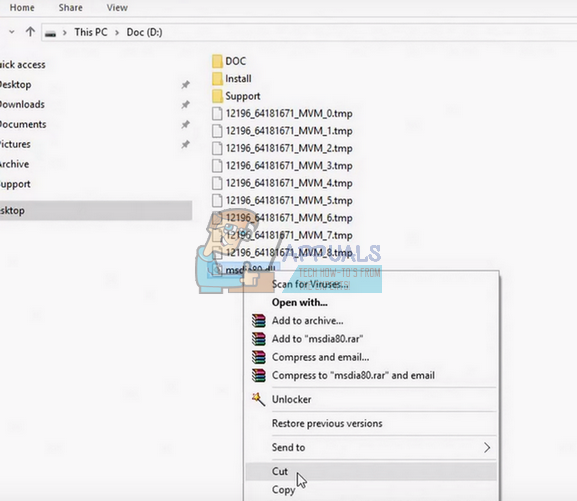
-
Ora vai al seguente percorso del file:
C: n- File di programma (x86) n- N file comuni condivisi da Microsoft
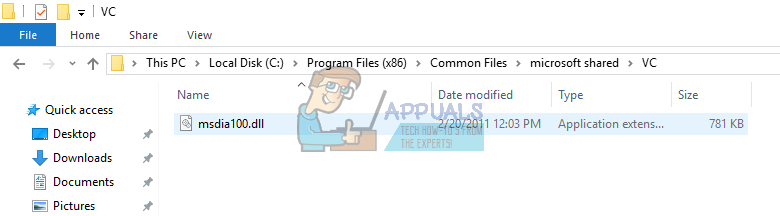
È possibile modificare il nome del percorso dell'unità locale se il sistema operativo è archiviato su un'altra unità.
-
Fare clic con il tasto destro del mouse su uno spazio vuoto e fare clic su »Incolla«. Potrebbe apparire un popup UAC che ti chiede di autorizzare il trasferimento. Premere »Continua«.
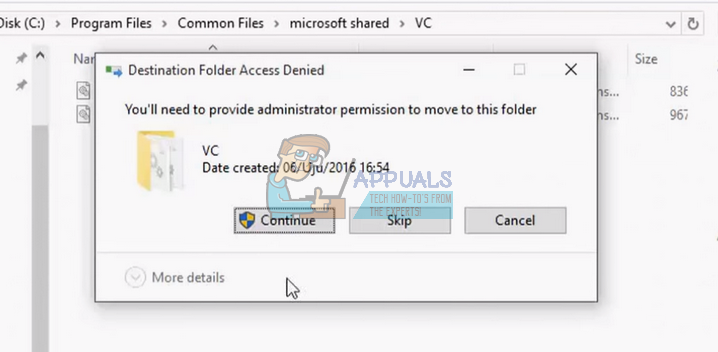
-
Una volta completato il trasferimento, dobbiamo registrare il file. Premi Windows + S, scriba “simbolo del sistema” nel dialogo, fare clic con il tasto destro sull'app e selezionare “Esegui come amministratore”.
-
Una volta sulla riga di comando con privilegi elevati, esegui il seguente comando. Assicurati di includere le virgolette doppie.
regsvr32 “C: File di programma (x86) n- File N comuni condivisi da Microsoft VCMD80.dll”

-
Riavvia il computer e verifica se il nostro problema è stato risolto.
Soluzione 2: installa i pacchetti Microsoft Visual C ++
Se la prima soluzione è noiosa o non funziona come previsto, possiamo provare a installare i pacchetti Microsoft Visual C ++ Sul tuo computer. Ci sono due pacchetti che installeremo. Assicurati di disporre dei privilegi di amministratore e di una connessione Internet per eseguire questa soluzione.
-
Apri il tuo browser e vai al pacchetto »Microsoft Visual C ++ 2005 Pacchetto d'aggiornamento 1 Pacchetto ridistribuibile ATL Security Update«.
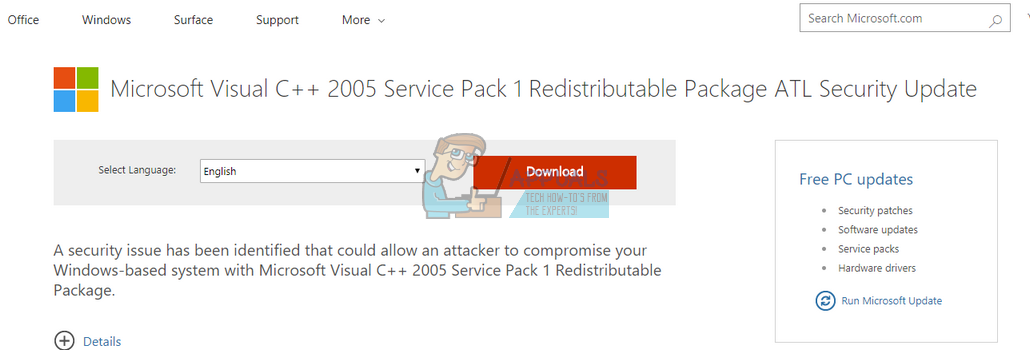
-
Si prega di selezionare $ 0027 vcredist_x86.exe $ 0027 e $ 0027 vcredist_x64.exe $ 0027 dall'elenco di controllo e scaricarli in una posizione accessibile. Dopo il download, esegui questi eseguibili e attendi che vengano installati. Assicurati di eseguirli in modalità elevata (fare clic con il tasto destro e selezionare »Esegui come amministratore«).
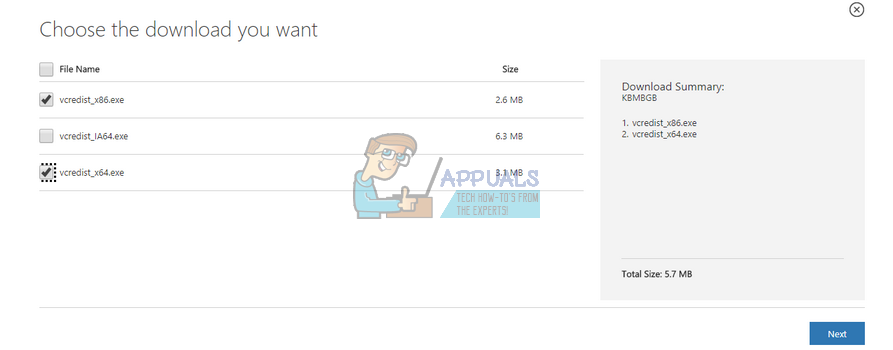
-
Dopo aver installato questi due pacchetti, vai al pacchetto “Aggiornamento della protezione MFC del pacchetto ridistribuibile Microsoft Visual C ++ 2005 Pacchetto servizi 1”.
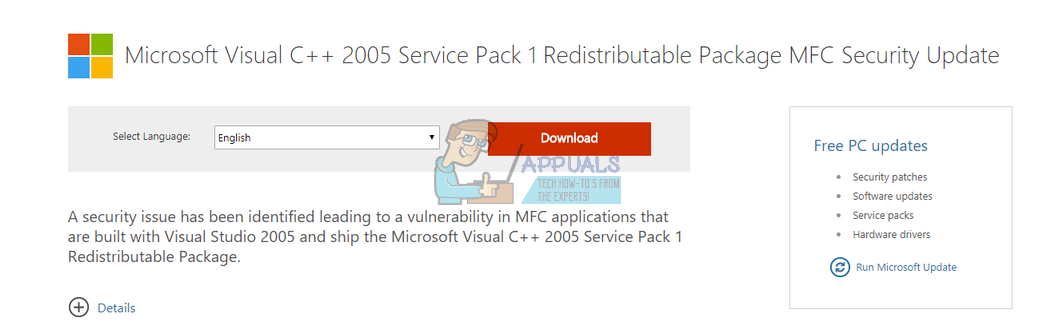
-
Si prega di selezionare $ 0027 vcredist_x86.EXE $ 0027 e $ 0027 vcredist_x64.EXE $ 0027 della checklist e scaricarli in un luogo accessibile. Dopo il download, esegui questi eseguibili e attendi che vengano installati. Assicurati di eseguirli in modalità elevata (fare clic con il tasto destro e selezionare »Esegui come amministratore«).
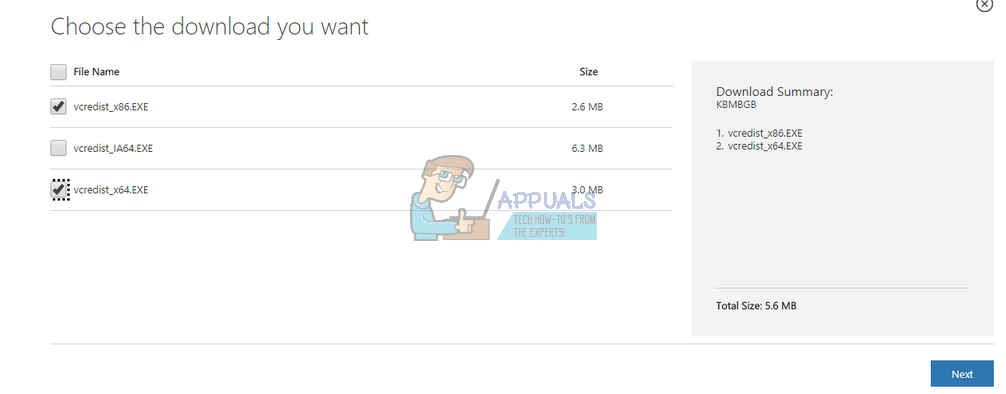
-
Dopo aver installato tutti i pacchetti, riavvia il computer e controlla se il problema è stato risolto.
Nota: Se il problema non viene risolto dopo aver seguito le due soluzioni, non preoccuparti e lascia la DLL nella tua directory principale. Come abbiamo spiegato sopra, I file DLL sono solo file di riferimento e se ce n'è uno presente nella tua directory, non c'è niente di male. Se continui a far funzionare la tua macchina, non sarà influenzato in alcun modo.
Articolo correlato:
- Il 5 i migliori browser per Windows XP
- ⭐ Generatore di codice PSN gratuito ()
- carta di TF (TransFlash) e in cosa differisce dalla Micro SD?
- questo file non ha un programma associato per eseguire questa azione
- Win32: Bogent è un virus e come posso rimuoverlo?
- ▷ Come disinstallare MyWinLocker Suite da Windows






